
დისკების ფორმატირება ExFAT-ში ან NTFS-ში Windows 8.1-ში.
სურათის კრედიტი: სურათი Microsoft-ის თავაზიანობით.
დისკის ფორმატირება Windows 8.1-ში მუშავდება Disk Management უტილიტაში. იგივე პროცესი ვრცელდება როგორც მყარ დისკზე, ან HDD-ზე, ასევე მყარი მდგომარეობის დისკებზე ან SSD-ებზე. დისკზე ტომების, ან დანაყოფების წაშლის შემდეგ, შეგიძლიათ დისკის ფორმატირება და ახალი ტომების შექმნა. ამ პროცესის დაწყებამდე გახსოვდეთ ნებისმიერი ფაილის სარეზერვო ასლის შექმნა, რომლის შენახვაც გსურთ. წაშლა და ფორმატირება ანადგურებს დისკზე არსებულ ყველა მონაცემს.
ხმის წაშლა
Ნაბიჯი 1

აირჩიეთ "მყარი დისკის ტიხრების შექმნა და ფორმატირება".
სურათის კრედიტი: სურათი Microsoft-ის თავაზიანობით.
შექმენით ყველა მონაცემის სარეზერვო ასლი დისკზე, რომლის ფორმატირებაც გსურთ. შეეხეთ "ძებნის" ხატულას Windows-ის დაწყების ეკრანზე და ჩაწერეთ "ფორმატი დისკი" საძიებო ველში. აირჩიეთ "მყარი დისკის ტიხრების შექმნა და ფორმატირება". იხსნება დისკის მართვის პროგრამა.
დღის ვიდეო
ნაბიჯი 2
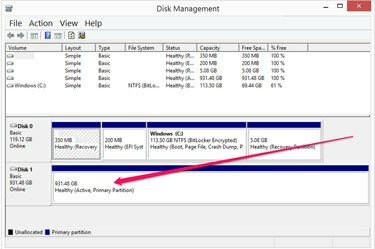
აირჩიეთ დისკი, რომლის ფორმატირებაც გსურთ.
სურათის კრედიტი: სურათი Microsoft-ის თავაზიანობით.
დააწკაპუნეთ დისკზე, რომლის ფორმატირებაც გსურთ. გაითვალისწინეთ, რომ უმეტეს შემთხვევაში "დისკი 0" არის დისკი, რომელსაც აქვს Windows ოპერაციული სისტემა. თუ ეს ის დისკია, რომლის ფორმატირებაც გსურთ, ამის ნაცვლად უნდა ხელახლა დააინსტალიროთ Windows.
ნაბიჯი 3
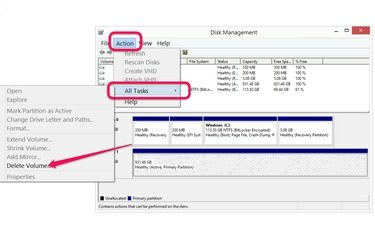
აირჩიეთ "მოცულობის წაშლა".
სურათის კრედიტი: სურათი Microsoft-ის თავაზიანობით.
დააწკაპუნეთ "მოქმედების მენიუზე", აირჩიეთ "ყველა ამოცანა" და შემდეგ დააწკაპუნეთ "მოცულობის წაშლა..." ორჯერ შეამოწმეთ, რომ არჩეული გაქვთ სწორი დისკი. არჩეული დისკი დაჩრდილულია დიაგონალური ზოლებით.
ნაბიჯი 4

დისკის მენეჯმენტი აფრთხილებს, რომ დანაყოფის ყველა მონაცემი დაიკარგება.
სურათის კრედიტი: სურათი Microsoft-ის თავაზიანობით.
დააწკაპუნეთ "დიახ" გაფრთხილებაზე, რომ დანაყოფის ყველა მონაცემი წაიშლება. რამდენიმე წამის შემდეგ, მოცულობა წაიშლება. დისკი ახლა ჩამოთვლილია, როგორც გამოუყენებელი დისკის მართვის ფანჯარაში.
დისკის ფორმატირება
Ნაბიჯი 1
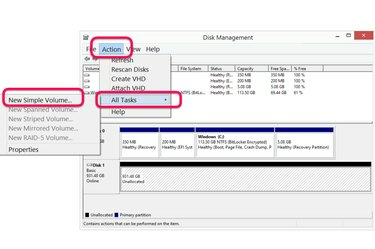
შექმენით ახალი მარტივი ტომი
სურათის კრედიტი: სურათი Microsoft-ის თავაზიანობით.
აირჩიეთ დისკი, რომელსაც ფორმატირებთ, თუ ის უკვე არ არის შერჩეული. დააჭირეთ მენიუს "მოქმედება", შემდეგ "ყველა ამოცანა" და "ახალი მარტივი ტომი". ახალი მარტივი მოცულობის ოსტატი იხსნება. გაითვალისწინეთ, რომ თუ დისკი არის მასივის ნაწილი, მოწინავე მომხმარებლებს ექნებათ დამატებითი ოფციები, როგორიცაა ახალი მოცულობის, ზოლიანი მოცულობის, სარკისებური ტომის ან RAID-5 ტომის შექმნა.
ნაბიჯი 2
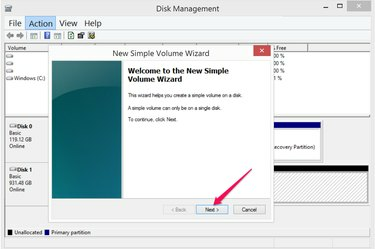
ახალი მარტივი მოცულობის ოსტატი იხსნება.
სურათის კრედიტი: სურათი Microsoft-ის თავაზიანობით.
დააწკაპუნეთ ღილაკზე „შემდეგი“ New Simple Volume Wizard-ში, ასე რომ თქვენ შეგიძლიათ მიუთითოთ თქვენი პრეფერენციები.
ნაბიჯი 3

მიუთითეთ მოცულობის ზომა.
სურათის კრედიტი: სურათი Microsoft-ის თავაზიანობით.
მიუთითეთ რამდენი სივრცე უნდა იყოს გამოყენებული ახალ ტომში მნიშვნელობის შეყვანით ტექსტის ველში. თუ თქვენ ქმნით მხოლოდ ერთ ტომს ან დანაყოფს დისკზე, ეს რიცხვი უნდა იყოს იგივე, რაც დისკზე ნაჩვენები მაქსიმალური ადგილი. დააჭირეთ "შემდეგი".
ნაბიჯი 4
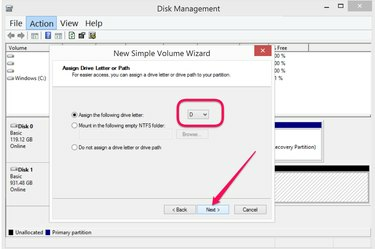
მიუთითეთ დისკის ასო.
სურათის კრედიტი: სურათი Microsoft-ის თავაზიანობით.
აირჩიეთ დისკის ასო, რომელიც გირჩევნიათ კომპიუტერმა გამოიყენოს ამ დისკისთვის. თუ არ გსურთ წერილის მინიჭება, დააწკაპუნეთ ოფციაზე „არ მიანიჭო Drive Letter ან Drive Path“. მოწინავე მომხმარებლებს ასევე შეუძლიათ ამჯობინონ დისკის დამონტაჟება ცარიელ NTFS საქაღალდეში. დააჭირეთ "შემდეგი".
ნაბიჯი 5

აირჩიეთ ფაილური სისტემა.
სურათის კრედიტი: სურათი Microsoft-ის თავაზიანობით.
აირჩიეთ ფაილური სისტემა მოცულობისთვის. თქვენი ვარიანტებია ExFAT ან NTFS. გამოიყენეთ ExFAT, თუ აპირებთ ფაილების გაზიარებას Mac კომპიუტერთან; წინააღმდეგ შემთხვევაში, NTFS უკეთესი არჩევანია. მისი წინამორბედებისგან განსხვავებით, ExFAT-ს შეუძლია იგივე მოცულობის ზომის მხარდაჭერა, როგორც NTFS - 256 ტბ-მდე. თუმცა, ის არ არის ისეთი ძლიერი, როგორც NTFS და არ უჭერს მხარს ფაილური სისტემის დონის დაშიფვრას და ჩაშენებულ შეკუმშვას. Mac კომპიუტერს არ შეუძლია ფაილების ჩაწერა NTFS დისკზე.
ნაბიჯი 6
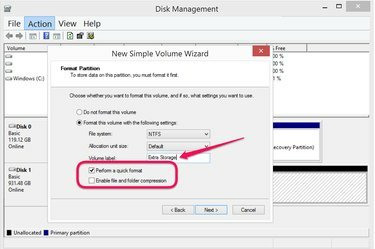
თუ სასურველია, შეცვალეთ ხმის ეტიკეტი.
სურათის კრედიტი: სურათი Microsoft-ის თავაზიანობით.
აირჩიეთ "სწრაფი ფორმატის შესრულება", თუ დისკი არ შეიცავს რაიმე პირად ინფორმაციას, ან თუ იყენებთ დისკს თქვენი პირადი სარგებლობისთვის. სწრაფ ფორმატს მხოლოდ რამდენიმე წამი სჭირდება, მაგრამ მის მიერ დატოვებული მონაცემები ადვილად აღდგება ნებისმიერ მსურველს, ვისაც აქვს სწორი პროგრამული უზრუნველყოფა. სრულ ფორმატს გაცილებით მეტი დრო სჭირდება, მაგრამ ის წაშლის მონაცემთა ყველა ბაიტს. თუ სასურველია, აირჩიეთ "ფაილისა და საქაღალდის შეკუმშვის ჩართვა". ჩაწერეთ სახელი ტომისთვის და დააჭირეთ "შემდეგი".
ნაბიჯი 7

დახურეთ ახალი მარტივი მოცულობის ოსტატი "დასრულება" დაწკაპუნებით.
სურათის კრედიტი: სურათი Microsoft-ის თავაზიანობით.
დააწკაპუნეთ "დასრულება" პარამეტრების გადახედვის შემდეგ, რომლებიც გამოყენებული იყო ახალ მოცულობაზე. თუ რაიმეს შეცვლა გსურთ, დააწკაპუნეთ ღილაკზე „უკან“ და ხელახლა დააფორმატეთ დისკი.
ნაბიჯი 8
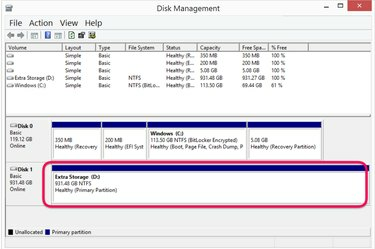
დისკი დაფორმატებულია და ყველა მონაცემი წაშლილია.
სურათის კრედიტი: სურათი Microsoft-ის თავაზიანობით.
აირჩიეთ სხვა დისკი ან ტომი ფორმატირებისთვის, ან გამოდით დისკის მართვის პროგრამადან.
გაფრთხილება
თუ თქვენ ახდენთ დისკის ფორმატირებას, რათა სხვას მისცეთ, ან თუ ანადგურებთ დისკს, რომელსაც აქვს მგრძნობიარე ინფორმაცია მასზე, თქვენ ყოველთვის უნდა გააუქმოთ სწრაფი ფორმატის ვარიანტი, რათა Windows-მა შეძლოს სრული ფორმატის შესრულება. თუმცა, სრულ ფორმატმაც კი შეიძლება არ გახადოს მონაცემები მთლიანად ამოუხსნელი. ერთადერთი გზა 100 პროცენტით დარწმუნებული რომ მონაცემების აღდგენა შეუძლებელია არის დისკის განადგურება.




